
デイトレを始めてみたいけど、どこの証券口座がいいのか分からない!
パソコンとかは特別なものがないとできないの?
上手くいくかもわからないしそんなにお金はかけられない!
このように、デイトレを始めてみたくても最初のハードルが高くて悩んでいる方も多いと思います。この記事では、実際にデイトレをしている証券口座やトレード環境を紹介しています。デイトレを始めるための参考にしてもらえればと思います。
デイトレで使用している証券口座とツール
デイトレとは、1日に何度も取引を重ね利益を積み重ねていくやり方になります。なので、取引手数料が無料の証券会社が対象になってきます。そのほかにも、ツールの使いやすさであったり資金の移動のしやすさなど、証券会社によって特徴があるので、自分に合った証券口座を使用することが大切です。
私が使用している証券口座は、楽天証券マーケットスピード2と松井証券ネットストックハイスピードになります。それぞれに使いやすい点、使いにくい点があるので、取引の仕方や状況によって使い分けています。
楽天証券
メインの証券口座は、楽天証券になります。楽天証券には、【マーケットスピード2】というPC専用のツールがあります。ちなみにスマホだと【iSPEED】があります。どちらのツールも楽天証券で口座を開設したら無料で使用することができます。
トレードは、PCでしますので、マーケットスピード2を使用しています。マーケットスピード2では、フル板、歩み値、1分・5分・日足チャート、お気に入り銘柄一覧、個別銘柄ランキング情報、指数チャートを表示しています。画面配置については後ほど解説いたします。
デイトレードで使用する際の、楽天証券マーケットスピード2の、私が思うメリット・デメリットを簡単に解説していきます。
メリット
メリット
- 現物取引、信用取引の売買手数料が無料(ゼロコースの場合)
- フル板を4枚まで表示できる。またフル板発注ができる
- マイページカスタマイズ機能がある
- 夜間取引に対応している
現物取引、信用取引の売買手数料が無料(ゼロコースの場合)
楽天証券は、ゼロコースを選択した場合、現物取引・信用取引ともに約定代金にかかわらず手数料無料になります。1日に何度も取引を行うデイトレードで手数料の有無は、損益額に大きく関係してきます。手数料が無料なだけで、優位性が生まれます。
フル板を4枚まで表示できる。またフル板発注ができる
デイトレードにおいて、発注スピードは重要なポイントとなります。いざ、注文したいポイントになっても、注文情報をいちいち入力していてはチャンスを逃してしまうことになりかねません。フル板を使った注文であれば、注文を出したいときにマウスでクリックするだけで発注することができます。設定を変更することでワンクリックで発注することも可能です。下の写真では、875.2円に100株の買い注文を出しています。
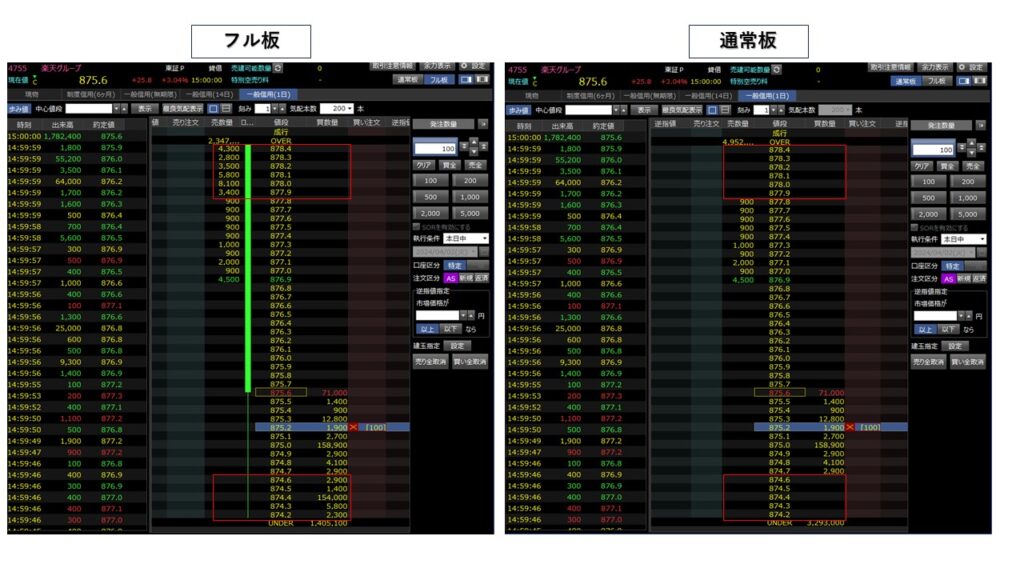
また、フル板を4つまで表示させることもできます。通常の板では、上下10本の気配のみしか表示できませんが、フル板ではすべての気配を表示することが可能です。上の写真で赤枠で囲ってあるところで、フル板であれば874.4円に154,000株の注文が入っているのが見えるのに対して、通常板では表示されていません。デイトレードでは、ボラティリティが大きい銘柄を取引することが一般的なので、上下10本では値動きのスピードについていくことは難しいです。通常板で表示されない気配を見れることはデイトレードにおいて優位性があります。
マイページカスタマイズ機能がある
マーケットスピード2では、自分に合った画面配置にカスタマイズすることが可能です。人それぞれトレードにおいて重要視する情報は違ってきます。自分に必要な情報だけを表示させれることは非常に便利です。
夜間取引に対応している
楽天証券では、夜間取引もすることが可能です。マーケットスピード2では、日中と同じように夜間でも取引を行うことは可能です。夜間取引可能な時間帯は17:00~23:59になります。
デメリット
デメリット
- 寄り付き後の発注が遅い
寄り付き後の発注が遅い
楽天証券では、朝一の寄り付き直後の発注スピードが遅いです。寄り付き直後は値動きが最も激しい時間帯です。せっかくいいところでエントリーできたのに、利確できずに含み損になるなんてことになりかねません。ここが、楽天証券を使用するうえで、唯一のデメリットだと感じています。なので、下記で紹介する松井証券も同時に使用しています。
松井証券
サブの証券口座として、松井証券のネットストックハイスピードを使用しています。松井証券で口座を開設したら無料で使用することができます。
ネットストックハイスピードでは、板発注ツール(1日信用スピード注文)、株価急騰落分析、出来高急増分析を表示させています。松井証券には、デイトレードに有利な機能が多く、個人的にデイトレーダ向けの証券口座だと思っています。
デイトレードで使用する際の、松井証券ネットストックハイスピードの、私が思うメリット・デメリットを簡単に解説していきます。
メリット
メリット
- 1日信用取引の手数料が無料
- 板発注ができる。また板乗り速度が速い
- 株価急騰落分析、出来高急増分析を使用できる
- 夜間取引に対応している
1日信用取引の手数料が無料
デイトレードは基本的には、当日中に返済してしまう取引です。なので、1日信用取引を使用することになりますが、松井証券ではこの1日信用取引が手数料無料になっています。ただし、現物取引やその他信用取引に関しては、約定代金によっては手数料がかかるので注意が必要です。
板発注ができる。また板乗り速度が速い
楽天証券と同様に、ワンクリック板発注が可能です。ただし、フル板での発注はできません。デイトレード特にスキャルピングにおいて、板乗り速度は重要になってきます。松井証券はこの板乗り速度が他証券口座より早いと感じています。特に寄り付き直後は、他証券口座の約定速度が遅いのに対して、松井証券は早いです。なので私は、朝の寄り付き直後のみ松井証券を使用することが多いです。
株価急騰落分析、出来高急増分析を使用できる
デイトレードは、基本的にはボラティリティが大きくよく動く銘柄をトレードします。松井証券では、株価が急騰落した銘柄や出来高が急増した銘柄などを、1・3・5・10・20・30・60分前比で表示することができます。場中にトレード銘柄を探す際に参考にしています。
夜間取引に対応している
楽天証券と同様に夜間取引に対応しています。
デメリット
デメリット
- フル板による発注ができない
- チャートが見にくい
フル板による発注ができない
フル板による板注文ができないことは、松井証券を利用するうえでの大きなデメリットと感じています。なので、基本的には楽天証券のフル板注文を使用しています。
チャートが見にくい
チャートの見やすさに関しては慣れによる部分が大きいかもしれませんが、私は楽天証券を長く使用しているため、松井証券のチャートは見にくいように感じます。
デイトレをやるために揃えたトレード環境
元々、株式取引は行っていましたが、時間軸が長いトレードだったのでスマホを使用していました。デイトレードをすると決めたときに、やはりPCでやる必要があり、モニターも必要だと思い揃えました。ただ、できる出来るだけ初期投資を抑えたかったので最低限のものだけ揃えました。今後、モニターが増えたり、PCのスペックが上がったりするかもしれませんが、現時点でのトレード環境を紹介していきます。
トレード用PCは、元々使っていたノートPCを使用
あまり初期費用をかけたくなかったため、元々使っていたノートPCでトレードしています。スペックは下記になりますが、特に問題なく使用できています。難点を上げるとすれば、画面が小さいと感じることです。
ノートPCスペック
- シリーズ:IdeaPad L360i 82HL00BKJP(Lenovo)
- 価格:約120,000円
- CPU:第11世代 インテル Core i7 1165G7(Tiger Lake)2.8GHz/4コア
- 画面サイズ:15.6インチ
- 解像度:フルHD
- ストレージ容量:SSD:512GB
- OS:Windows 11 Home 64bit
23.8インチモニターを2台接続
ノートPC1台に対して、モニターを2台接続しています。上記のノートPCにモニターを2台接続するためには、映像出力端子がHDMIしかなかったため、USBグラフィックアダプターが必要でした。
モニタースペック
- 型番:LCD-AH241XDB-B
- 価格:約16,000円×2台分
- 画面サイズ:23.8インチ
- 対応OS:Windowsパソコン、Mac、Chromebook
- パネル表面処理:非光沢
デイトレ中に表示している画面配置
ここまでは使用している証券口座とツール、トレードに使用しているPC・モニターを紹介してきましたが、ここからはどのように画面配置しているかを解説していきます。
上記でも説明しましたが、トレードに使用している画面は、23.8インチモニターが2枚と15.6インチノートPCです。3枚のモニターになりますので、表示できるものに制限があります。マイページカスタマイズ機能で自分の使いやすいように画面配置できるので、実際にトレードし、試行錯誤した中で現在の画面配置を紹介します。また、松井証券の板や急騰落分析は自由に移動できるので、いずれかのモニターのどこかに配置しています。
23.8インチモニター画面配置(1枚目)
モニタ1枚目は、メインで発注に使用している画面になります。

①銘柄セレクター
この銘柄セレクターは、登録済みのお気に入り銘柄や、ランキング、検索履歴などの銘柄を表示でき、クリックすることでチャートや板情報を該当銘柄に一括で変更することができます。
②1分足チャート
1分足チャートはスペースの関係上小さく表示させてます。
③日足チャート
日足チャートになります。状況によって週足チャートや月足チャートに変更することも可能です。
④5分足チャート
一番メインで使用している5分足チャートになります。トレンドライン等引くことも可能です。
⑤武蔵(板)
武蔵は、楽天証券にしかない機能になりますが、フル板情報や歩み値を見れるツールになります。注文はこのフル板で行っています。ワンクリックで注文でき歩み値も同時に確認できるので非常に便利です。
⑥保有状況
現在保有している銘柄情報を確認できます。
⑦マーケット情報
指数の情報を確認しています。
23.8インチモニター画面配置(2枚目)
2枚目のモニターには、登録銘柄を一目で確認できるようにしています。また、ランキング情報やマーケット情報、指数チャーチも表示しています。
※銘柄名は隠してありますが、実際は表示されてます。

①登録銘柄情報
縦に4つ並んでいるものが登録銘柄情報になります。左から3つは主に、人気テーマ銘柄を表示させています。一番右は、当日デイトレで監視している銘柄になります。
②ランキング情報
値下がり率や値上がり率、出来高急増ランキングを必要に応じて表示しています。
③マーケット情報
指数の情報を確認しています。
④グロース250指数チャート
グロース指数の5分足チャートを表示させています。
⑤日経225指数チャート
日経225の5分足チャートを表示させています。
ノートPC画面配置
ノートPCでは、板を2枚配置しています。同時に複数銘柄トレードする際に使用しています。

①銘柄セレクター
モニター1枚目と同様の銘柄セレクターです。
②武蔵(板)
ノートPCは画面が小さいので、歩み値は別で表示しています。
③歩み値
小さいですが、歩み値を表示しています。
④保有状況
現在保有している銘柄情報を確認できます。
まとめ
私が現在トレードしている環境を紹介してきました。デイトレードを始めるにあたって、もちろん知識も大切になってきますが、トレード環境や使うツールも同じように大切です。
本当にいいものをがっつり揃えようとすると、やはり100万程度の費用が掛かってしまいます。私は、初期投資でそこまでかけれないので出来るだけ費用を抑えようとした結果今の環境になっています。デイトレードを始めようと考えている人で同じように費用を抑えたいと考える人は多いと思います。
そのような悩みをお持ちの方に少しでも参考になれば嬉しく思います。
こちらのサイトで紹介した情報は、正確な提供を目的としていますが、その安全性が常に保障されるものではありません。投資の際の最終判断は自己責任にてお願いいたします。